- משתמשים רבים טענו כי אינם מסוגלים להציג למקרן VGA ב- Windows 10.
- שגיאה זו מתרחשת בדרך כלל עקב מנהלי התקנים מיושנים, אך ניתן גם לעדכן אותם באופן אוטומטי.
- הפעל תוכנה מובנית נהדרת של Windows לפתרון בעיות החומרה שלך.
- שקול גם להחזיר את הנהגים לאחור על ידי ביצוע המדריך המפורט שלב אחר שלב.

- הורד את כלי התיקון למחשב Restoro שמגיע עם טכנולוגיות פטנט (פטנט זמין פה).
- נְקִישָׁה התחל סריקה כדי למצוא בעיות של Windows שעלולות לגרום לבעיות במחשב.
- נְקִישָׁה תיקון הכל כדי לפתור בעיות המשפיעות על אבטחת המחשב וביצועיו
- Restoro הורדה על ידי 0 קוראים החודש.
משתמשי Windows 10 רבים אמרו כי אינם מסוגלים להציג ל- VGA מַקרֵן ב- Windows 10. להלן מספר תיקונים בסיסיים שתוכל לנסות לבעיה זו.
כמה טריים חלונות 10 משתמשים התלוננו על העובדה שיש להם בעיות שונות במקרן VGA שלהם. הנה מה שאמר משתמש מושפע אחד:
יש לי מחשב נייד / טאבלט Acer One S1002. אני משתמש בפלט Micro HDMI עם מתאם Micro HDMI ל- VGA. זה עבד כמו שצריך כשרכשתי את המחשב הנייד במקור, אך לאחר השדרוג ל- Windows 10 לא הצלחתי להקרין למקרן VGA. המחשב הנייד זיהה שהתצוגה השנייה קיימת, אך היא אינה מאריכה או משכפלת את המסך.
זה עובד די טוב עם מתאם ה- Micro HDMI ל- HDMI שלי (אם כי, לפעמים, האות ייעלם במשך כ -2 שניות לפני החזרה. שדרגתי גם את מנהלי ההתקנים הגרפיים של אינטל למחשב, אך ללא שינוי.
אם מקרן ה- VGA שלך לא עובד ב- Windows 10, מצאנו את הפתרונות המהירים ביותר לפתרון הבעיה. המשך לקרוא מאמר זה ונפטר מהנושא הזה תוך זמן קצר!
מה לעשות אם מקרן VGA לא יעבוד ב- Windows 10?
- עדכן את הנהגים שלך
- עדכן את מערכת ההפעלה
- הפעל את פותר הבעיות לחומרה והתקנים
- החזירו את הנהגים לאחור
1. עדכן את הנהגים שלך
- לחץ על מקש Windows + R, סוג devmgmt.msc, ופגע להיכנס.
- עכשיו לחץ על יציאות (COM & LPT) ולהרחיב אותו.
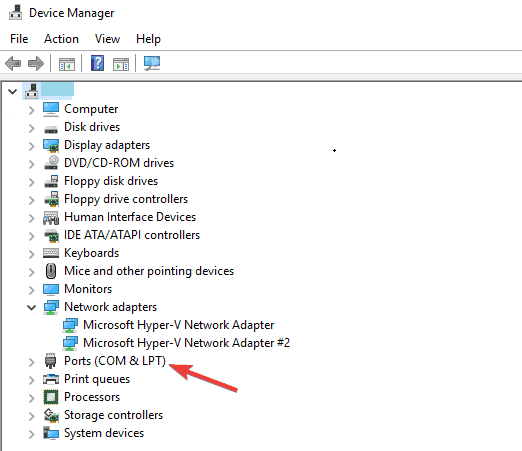
- לחץ לחיצה ימנית על מנהל ההתקן ולחץ על עדכון.
הבעיה הופיעה רק לאחר שדרוג חלונות 10. מובן מאליו שעליך לעדכן את מנהלי ההתקנים שלך, וכך עשה המשתמש המדובר גם כן.
אך מה שרוב המשתמשים עושים הוא לעדכן את מנהלי ההתקן הגרפיים בלבד. עליך לעדכן גם את מנהל ההתאם של מתאם HDMI, למקרה שהוא מיושן.
האם ידעת שרוב משתמשי Windows 10 כוללים מנהלי התקנים מיושנים? להיות צעד קדימה באמצעות המדריך שלנו.
אם Windows לא יכול למצוא ולהוריד באופן אוטומטי מנהלי התקנים חדשים, אל תדאג, יש לנו את הפתרון המתאים עבורך. אתה יכול להסתמך על פיתרון נהדר של צד שלישי.
 מנהלי התקנים חיוניים למחשב האישי שלך ולכל התוכניות שבהן אתה משתמש מדי יום. אם ברצונך להימנע מקריסות, הקפאה, באגים, פיגור או כל בעיה אחרת, תצטרך לעדכן אותם.זמן רב לבדוק אם קיימים עדכוני מנהלי התקנים. למרבה המזל, תוכלו להשתמש בפתרון אוטומטי שיבדוק בבטחה אם קיימים עדכונים חדשים ויישם אותם בקלות, ולכן אנו ממליצים בחום DriverFix.בצע את הצעדים הקלים הבאים כדי לעדכן את מנהלי ההתקן שלך בבטחה:
מנהלי התקנים חיוניים למחשב האישי שלך ולכל התוכניות שבהן אתה משתמש מדי יום. אם ברצונך להימנע מקריסות, הקפאה, באגים, פיגור או כל בעיה אחרת, תצטרך לעדכן אותם.זמן רב לבדוק אם קיימים עדכוני מנהלי התקנים. למרבה המזל, תוכלו להשתמש בפתרון אוטומטי שיבדוק בבטחה אם קיימים עדכונים חדשים ויישם אותם בקלות, ולכן אנו ממליצים בחום DriverFix.בצע את הצעדים הקלים הבאים כדי לעדכן את מנהלי ההתקן שלך בבטחה:
- הורד והתקן את DriverFix.
- הפעל את היישום.
- המתן ש- DriverFix יאתר את כל מנהלי ההתקן הפגומים שלך.
- התוכנה תציג כעת את כל מנהלי ההתקנים שיש להם בעיות, ועליך רק לבחור את אלה שתרצה לתקן.
- המתן ל- DriverFix להוריד ולהתקין את מנהלי ההתקן החדשים ביותר.
- איתחול במחשב האישי שלך כדי שהשינויים ייכנסו לתוקף.

DriverFix
מנהלי התקנים כבר לא ייצרו בעיות אם אתה מוריד ומשתמש בתוכנה חזקה זו עוד היום.
בקר באתר
הצהרת אחריות: יש לשדרג תוכנית זו מהגרסה החינמית על מנת לבצע פעולות ספציפיות.
2. עדכן את מערכת ההפעלה
- לחץ על מקש Win + I לפתוח את אפליקציית הגדרות.
- נווט אל עדכון ואבטחה.
- תַחַת עדכון חלונות לחץ עלבדוק עדכונים.

- הפעל מחדש את המחשב האישי שלך כדי להחיל את העדכונים ובדוק אם אתה יכול עכשיו השתמש במקרן VGA שלך.
אם עדכון מנהל ההתקן של המחשב לא עזר, תוכל גם לנסות להתקין את עדכוני מערכת ההפעלה האחרונים במחשב האישי שלך.
הפעל סריקת מערכת כדי לגלות שגיאות אפשריות

הורד את Restoro
כלי לתיקון מחשב

נְקִישָׁה התחל סריקה כדי למצוא בעיות ב- Windows.

נְקִישָׁה תיקון הכל כדי לפתור בעיות עם טכנולוגיות פטנט.
הפעל סריקת מחשב באמצעות כלי התיקון Restoro כדי למצוא שגיאות הגורמות לבעיות אבטחה והאטות. לאחר השלמת הסריקה, תהליך התיקון יחליף קבצים פגומים בקבצי ורכיבי Windows חדשים.
כפי שאתה כבר יודע, מיקרוסופט מציגה באופן קבוע עדכוני Windows 10 כדי לתקן את הבעיות שדווחו על ידי משתמשים ולשפר את הביצועים הכוללים של מערכת ההפעלה.
למעשה, התיקונים האחרונים עשויים למקד ישירות לבעיות מקרן VGA. לכן, וודא שאתה מריץ את העדכונים האחרונים במחשב שלך.
כמו כן, אם אתה מתקשה לעדכן את Windows 10 שלך, בדוק מקרוב המדריך שלנו לתקן את זה תוך זמן קצר.
3. הפעל את פותר הבעיות לחומרה והתקנים
- לך ל הגדרות, לחץ על עדכון ואבטחה, ובחר פתרון בעיות.
- תַחַת מצא ותקן בעיות אחרות, בחר את פותר בעיות חומרה והתקנים ולהפעיל אותו.

Windows 10 כולל פותר בעיות שימושי מובנה המאפשר למשתמשים לתקן בעיות חומרה. הפעלת פותר בעיות זה עשויה לעזור לך לפתור בעיה זו ולחבר את מקרן VGA שלך ל- Windows 10.
אם פותר הבעיות מפסיק לפני השלמת התהליך, תקן אותו בעזרת שלנו מדריך מלא.
4. החזירו את הנהגים לאחור
- לך ל הַתחָלָה, סוגמנהל התקןולחץ פעמיים על התוצאה הראשונה.
- אתר את מתאם תצוגה ו לפקח על נהגיםולחץ עליהם באמצעות לחצן העכבר הימני.
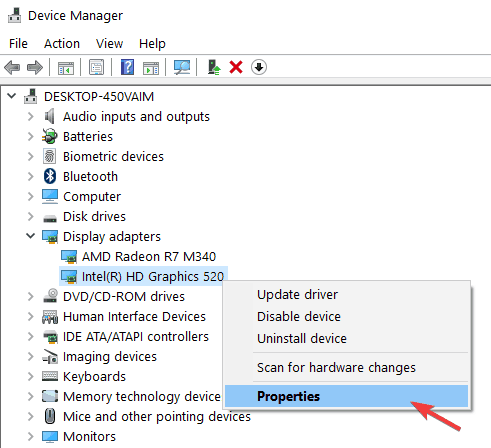
- עבור אל כרטיסיית מנהל התקן, ובחר להחזיר נהג.
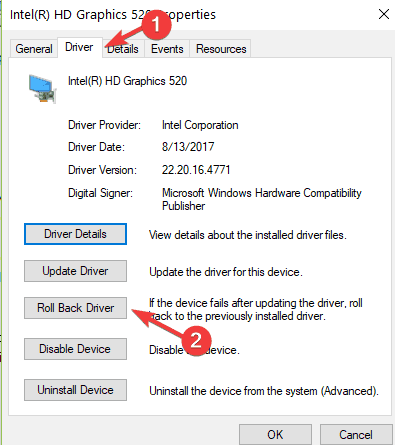
ישנם מקרים שבהם אינך יכול עוד להציג את Windows 10 במקרן VGA שלך לאחר התקנת העדכונים האחרונים במחשב האישי שלך.
במקרה זה, הפיתרון הטוב ביותר הוא פשוט להחזיר את מנהלי ההתקן והמתגים לצג.
אם מנהל ההתקן הישן עובד עבורך, יהיה עליך למנוע מ- Windows לעדכן אותו באופן אוטומטי. לשם כך, בצע את השלבים הפשוטים ב המדריך המסור שלנו.
אלה התיקונים שאנחנו יכולים להציע כרגע. אם ידוע לך פיתרון אחר, השתמש בסעיף ההערות שלמטה ועזור לקהילה.
 עדיין יש לך בעיות?תקן אותם בעזרת הכלי הזה:
עדיין יש לך בעיות?תקן אותם בעזרת הכלי הזה:
- הורד את כלי התיקון למחשב זה דורג נהדר ב- TrustPilot.com (ההורדה מתחילה בעמוד זה).
- נְקִישָׁה התחל סריקה כדי למצוא בעיות של Windows שעלולות לגרום לבעיות במחשב.
- נְקִישָׁה תיקון הכל כדי לפתור בעיות עם טכנולוגיות פטנט (הנחה בלעדית לקוראים שלנו).
Restoro הורדה על ידי 0 קוראים החודש.


